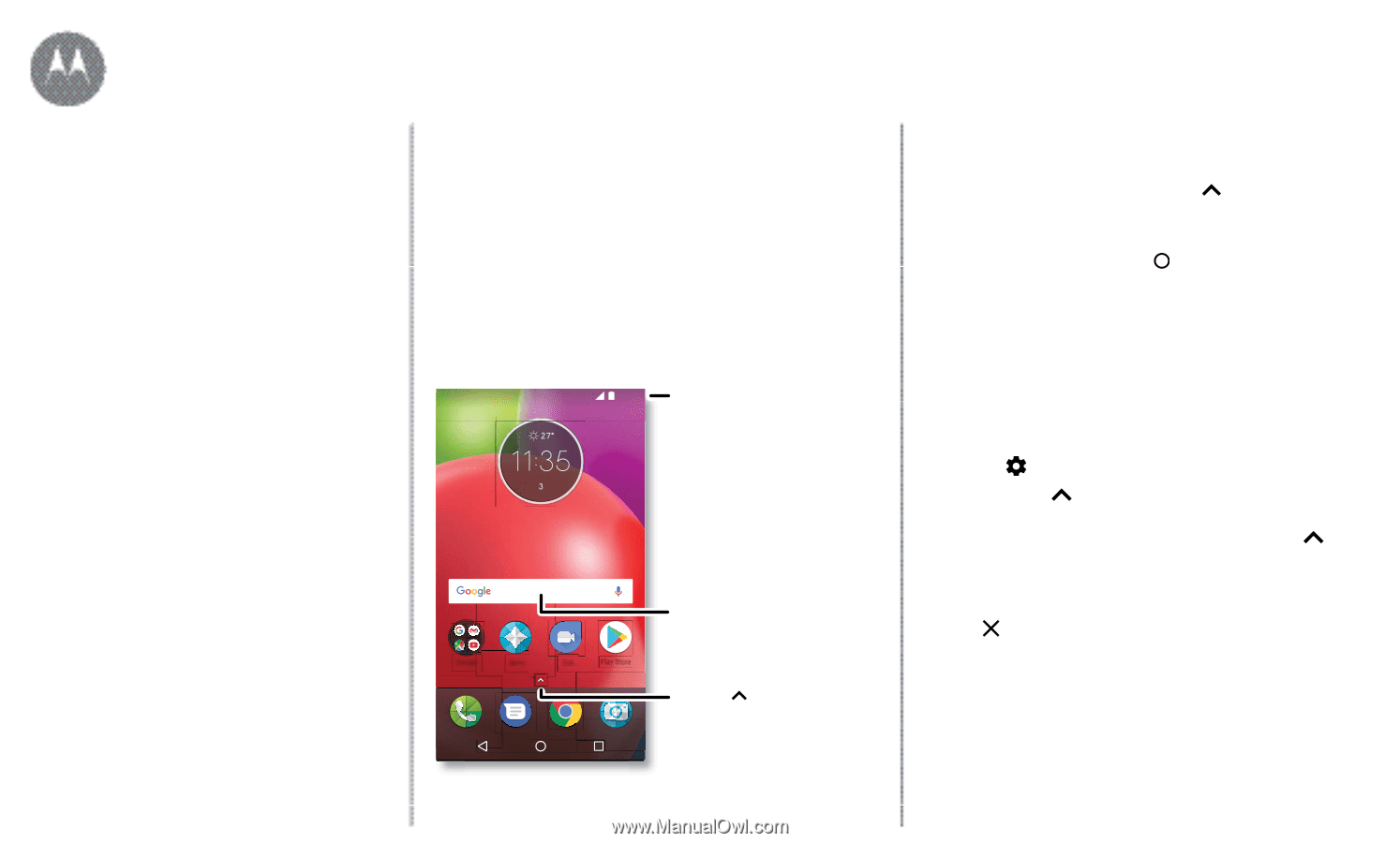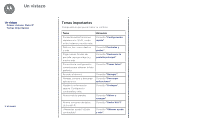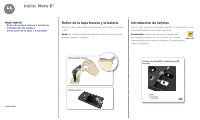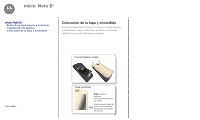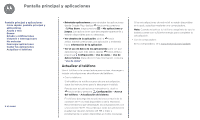Motorola moto e4 Guia del usuario Verizon - Page 9
Pantalla principal y aplicaciones
 |
View all Motorola moto e4 manuals
Add to My Manuals
Save this manual to your list of manuals |
Page 9 highlights
Pantalla principal y aplicaciones tienes acceso rápido Pantalla principal y aplicaciones Inicio rápido: pantalla principal y aplicaciones Ayuda y más Buscar Estado y notificaciones Volumen e interrupciones No molestar Descargar aplicaciones Cuidar tus aplicaciones Actualizar el teléfono lr al menú Inicio rápido: pantalla principal y aplicaciones La pantalla principal es lo que ves cuando enciendes el teléfono. Desde aquí, puedes ver las aplicaciones y mucho más. Nota: Las actualizaciones de software son frecuentes, así que es probable que tu pantalla se vea un poco diferente. ABR LUN 11:35 Desliza hacia abajo con un dedo para ver las notificaciones o con dos dedos para los perfiles y las configuraciones. Google Moto Duo Play Store Para buscar, escribe algo o di "OK, Google". Desliza hacia arriba para ver todas las aplicaciones. Consejos y trucos • Abrir lista de aplicaciones: desliza hacia arriba y desplázate hacia arriba por las aplicaciones. • Volver: para volver a la pantalla principal desde cualquier ubicación, presiona Principal . • Páginas: para agregar una página, arrastra una aplicación al costado derecho de la pantalla hasta que veas una barra blanca. Puedes agregar varias pantallas. Para ver más páginas de atajos y widgets (si hay disponibles), desliza la pantalla principal hacia la izquierda. • Configuración: para abrir las configuraciones comunes rápidamente, desliza la barra de estado hacia abajo usando dos dedos. Para abrir más configuraciones, presiona . • Atajos: desliza hacia arriba, mantén presionada una aplicación y arrástrala a una de las páginas de tu pantalla principal. Para ver todas tus aplicaciones, desliza hacia arriba. • Aplicaciones: para quitar una aplicación de la pantalla principal, mantén presionada la aplicación y arrástrala hasta Remover. (La aplicación no se borra de tu teléfono, sino que solo de la pantalla principal).